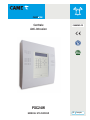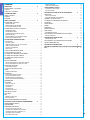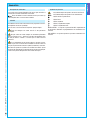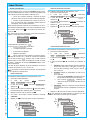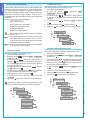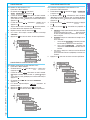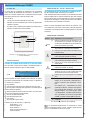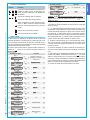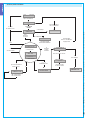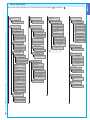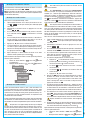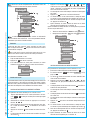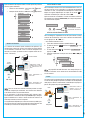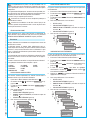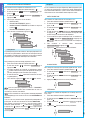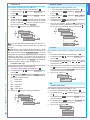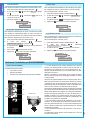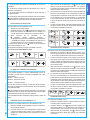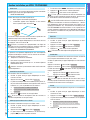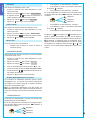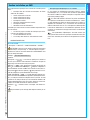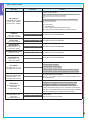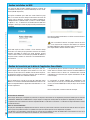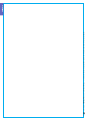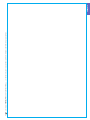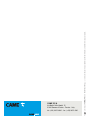FA00202-FR
PXC24W
MANUEL UTILISATEUR
FR
Français
Centrale
Anti-Intrusion

FRANÇAIS
Page 2 - Code manuel : FA00202-FR vers. 1 04/2018 © CAME s.p.a. - Le contenu de ce manuel est susceptible de subir des modifications à tout moment et sans aucun préavis.
SOMMAIRE
GÉNÉRALITÉS . . . . . . . . . . . . . . . . . . . . . . . . . P. 3
DESCRIPTION DE L'UTILISATION . . . . . . . . . . . . . . . . . . . . 3
SÉCURITÉ . . . . . . . . . . . . . . . . . . . . . . . . . . . . . . . . 3
SYMBOLES ET GLOSSAIRE . . . . . . . . . . . . . . . . . . . . . . . 3
SYSTÈME D’ALARME. . . . . . . . . . . . . . . . . . . . . .P. 4
ZONES ET ENTRÉES . . . . . . . . . . . . . . . . . . . . . . . . . . 4
CENTRALE . . . . . . . . . . . . . . . . . . . . . . . . . . . . . . . 4
SCÉNARIOS . . . . . . . . . . . . . . . . . . . . . . . . . . . . . . . 4
CODES UTILISATEUR . . . . . . . . . . . . . . . . . . . . . .P. 5
GESTION CODE UTILISATEUR . . . . . . . . . . . . . . . . . . . . . . 5
MODIFICATION CODE . . . . . . . . . . . . . . . . . . . . . . . . . . . . . . 5
MODIFICATION DESCRIPTION CODE . . . . . . . . . . . . . . . . . . . . . . .5
VISUALISATION PROPRIÉTÉS CODE . . . . . . . . . . . . . . . . . . . . . . . 5
GESTION CODES D'AUTRES UTILISATEURS . . . . . . . . . . . . . . . 6
CRÉATION DES CODES . . . . . . . . . . . . . . . . . . . . . . . . . . . . . 6
ÉLIMINATION DES CODES . . . . . . . . . . . . . . . . . . . . . . . . . . . .6
ACTIVATION / DÉSACTIVATION DES CODES . . . . . . . . . . . . . . . . . . . 6
MODIFICATION CODE . . . . . . . . . . . . . . . . . . . . . . . . . . . . . . 7
MODIFICATION DE LA DESCRIPTION DES CODES . . . . . . . . . . . . . . . . 7
VISUALISATION PROPRIÉTÉS CODE . . . . . . . . . . . . . . . . . . . . . . . 7
GESTION INSTALLATION PAR CLAVIER . . . . . . . . . . . . P. 8
LE CLAVIER ACL. . . . . . . . . . . . . . . . . . . . . . . . . . . . . 8
AFFICHEUR CLAVIER . . . . . . . . . . . . . . . . . . . . . . . . . . . . . . 8
SIGNALISATIONS DE L'ÉTAT DE L'INSTALLATION . . . . . . . . . . . . . . . . 8
SIGNALISATIONS LUMINEUSES . . . . . . . . . . . . . . . . . . . . . . . . . 8
CLAVIER ALPHANUMÉRIQUE. . . . . . . . . . . . . . . . . . . . . . . . . . .9
MENU CLAVIER . . . . . . . . . . . . . . . . . . . . . . . . . . . . . . . . . 9
STRUCTURE GESTION INSTALLATION . . . . . . . . . . . . . . . . . .10
STRUCTURE MENU UTILISATEUR . . . . . . . . . . . . . . . . . . . .11
ALLUMAGE PAR LANCEMENT DES SCÉNARIOS . . . . . . . . . . . . .12
ALLUMAGE SANS ENTRÉES OUVERTES . . . . . . . . . . . . . . . . .12
ALLUMAGE AVEC ENTRÉES OUVERTES . . . . . . . . . . . . . . . . .12
EXTINCTION. . . . . . . . . . . . . . . . . . . . . . . . . . . . . . .13
PARTIALISATION ZONES. . . . . . . . . . . . . . . . . . . . . . . . .13
PARTIALISATION ZONES PAR LANCEMENT SCÉNARIO . . . . . . . . . . . . . 13
PARTIALISATION ZONES PAR MENU UTILISATEUR . . . . . . . . . . . . . . . 13
ALARME ANTI-INTRUSION. . . . . . . . . . . . . . . . . . . . . . . .14
ACQUITTEMENT ALARME . . . . . . . . . . . . . . . . . . . . . . . . . . . 14
RÉINITIALISATION MÉMOIRE ALARME . . . . . . . . . . . . . . . . . . . . . 14
PANNE . . . . . . . . . . . . . . . . . . . . . . . . . . . . . . . . .14
RÉINITIALISATION PANNE . . . . . . . . . . . . . . . . . . . . . . . . . . . 15
ÉVÉNEMENTS . . . . . . . . . . . . . . . . . . . . . . . . . . . . . .15
VISUALISATION ALARMES ACTIVÉES. . . . . . . . . . . . . . . . . . . . . . 15
VISUALISATION PANNES ACTIVÉES . . . . . . . . . . . . . . . . . . . . . . 15
CONFIGURATION FILTRE ÉVÈNEMENTS . . . . . . . . . . . . . . . . . . . . 15
VISUALISATION HISTORIQUE ÉVÉNEMENTS . . . . . . . . . . . . . . . . . . 16
PROLONGEMENT . . . . . . . . . . . . . . . . . . . . . . . . . . . .16
TÉLÉPHONIE . . . . . . . . . . . . . . . . . . . . . . . . . . . . . .16
CRÉDIT RESTANT SIM . . . . . . . . . . . . . . . . . . . . . . . . . . . . . 16
BLOCAGE APPELS. . . . . . . . . . . . . . . . . . . . . . . . . . . . . . . 16
TÉLÉPHONES . . . . . . . . . . . . . . . . . . . . . . . . . . . . . . . . . 16
EXPIRATION SIM. . . . . . . . . . . . . . . . . . . . . . . . . . . . . . . . 17
PUISSANCE SIGNAL GSM . . . . . . . . . . . . . . . . . . . . . . . . . . . 17
HORLOGE DE SYSTÈME . . . . . . . . . . . . . . . . . . . . . . . . .17
TEST ZONES . . . . . . . . . . . . . . . . . . . . . . . . . . . . . .17
INFO . . . . . . . . . . . . . . . . . . . . . . . . . . . . . . . . . .17
DONNÉES INSTALLATEUR . . . . . . . . . . . . . . . . . . . . . . . . . . . 17
VERSION CENTRALE. . . . . . . . . . . . . . . . . . . . . . . . . . . . . . 18
DÉSACTIVATION TEMPORAIRE DES ENTRÉES . . . . . . . . . . . . . .18
GESTION DE L'INSTALLATION PAR RADIOCOMMANDE . . . . P. 18
RADIOCOMMANDE PXWRC16 . . . . . . . . . . . . . . . . . . . . .18
FONCTION GONG . . . . . . . . . . . . . . . . . . . . . . . . . . . .18
PROGRAMMATEUR HORAIRE . . . . . . . . . . . . . . . . . . . . . .18
VISUALISATION ÉTAT INSTALLATION. . . . . . . . . . . . . . . . . . . . . . 19
ALLUMAGE PAR LANCEMENT DES SCÉNARIOS . . . . . . . . . . . . . . . . 19
LANCEMENT RAPIDE DES SCÉNARIOS A, B, C . . . . . . . . . . . . . . . . . 19
LANCEMENT AUTRES SCÉNARIOS. . . . . . . . . . . . . . . . . . . . . . . 19
EXTINCTION INSTALLATION . . . . . . . . . . . . . . . . . . . . . . . . . . 19
ALARMES INTRUSION . . . . . . . . . . . . . . . . . . . . . . . . . . . . . 20
SIGNAL BATTERIE DÉCHARGÉE . . . . . . . . . . . . . . . . . . . . . . . . 20
RADIOCOMMANDE PXWRC04. . . . . . . . . . . . . . . . . . . . . .20
ALLUMAGE DE L’INSTALLATION . . . . . . . . . . . . . . . . . . . . . . . . 20
ÉTAT INSTALLATION . . . . . . . . . . . . . . . . . . . . . . . . . . . . . . 20
GESTION INSTALLATION PAR APPEL TÉLÉPHONIQUE . . . . . P. 21
GUIDE VOCAL . . . . . . . . . . . . . . . . . . . . . . . . . . . . . .21
ACCÈS AU GUIDE VOCAL . . . . . . . . . . . . . . . . . . . . . . . . . . . 21
APPEL AVEC RÉPONDEUR TÉLÉPHONIQUE. . . . . . . . . . . . . . . . . . . 21
CONTRÔLE ÉTAT INSTALLATION . . . . . . . . . . . . . . . . . . . . .21
ALLUMAGE PAR LANCEMENT D'UN SCÉNARIO . . . . . . . . . . . . .21
EXTINCTION. . . . . . . . . . . . . . . . . . . . . . . . . . . . . . .21
PARTIALISATION. . . . . . . . . . . . . . . . . . . . . . . . . . . . .21
PANNES. . . . . . . . . . . . . . . . . . . . . . . . . . . . . . . . .21
ÉVÉNEMENTS . . . . . . . . . . . . . . . . . . . . . . . . . . . . . .22
ENTRÉES OUVERTES . . . . . . . . . . . . . . . . . . . . . . . . . .22
MENU AVANCÉ . . . . . . . . . . . . . . . . . . . . . . . . . . . . .22
INTERROGATION ENTRÉES . . . . . . . . . . . . . . . . . . . . . . . . . . 22
RÉCEPTION APPEL TÉLÉPHONIQUE EN CAS D'ALARME . . . . . . . . .22
INTERRUPTION APPELS . . . . . . . . . . . . . . . . . . . . . . . . . . . . 22
GESTION INSTALLATION PAR SMS. . . . . . . . . . . . . . . P. 23
COMPOSITION DES SMS . . . . . . . . . . . . . . . . . . . . . . . . . . . 23
RÉCEPTION APPEL TÉLÉPHONIQUE EN CAS D'ALARME . . . . . . . . .23
TABLEAU COMMANDES SMS . . . . . . . . . . . . . . . . . . . . . .24
GESTION INSTALLATION VIA WEB . . . . . . . . . . . . . . . P. 25
GESTION DE LA CENTRALE PAR LE BIAIS DE L'APPLICATION CAME MO-
BILE . . . . . . . . . . . . . . . . . . . . . . . . . . . . . . P. 25

FRANÇAIS
Page 3 - Code manuel : FA00202-FR vers. 1 04/2018 © CAME s.p.a. - Le contenu de ce manuel est susceptible de subir des modifications à tout moment et sans aucun préavis.
Symboles et glossaire
Ce symbole indique des parties concernant la sécurité.
Ce symbole indique des parties à lire attentivement.
Voyant allumé en permanence.
Voyant éteint.
Voyant clignotant.
Voyant à clignotement rapide.
Voyant à clignotement lent.
INSTALLATEUR : il s'agit de la personne/société responsable de
la conception, réalisation et programmation de l'installation anti-
intrusion.
UTILISATEUR : il s'agit de la personne qui utilise l'installation anti-
intrusion.
Description de l'utilisation
La centrale anti-intrusion PXC24W a été conçue pour accroître la
sécurité des contextes résidentiels et tertiaires.
Toute installation et toute utilisation autres que celles qui
sont indiquées dans ce manuel sont interdites.
Sécurité
L'installation anti-intrusion correctement conçue garantit une sécu-
rité optimale aux locaux à protéger.
Pour ce faire, il est nécessaire de respecter quelques règles :
Éviter de divulguer les codes d'accès à des personnes
étrangères.
Ne pas utiliser de codes simples ou facilement prévisibles
(date de naissance, etc.) ; toutes les centrales sont produites avec
le code par défaut « 123456 », s'assurer que ce code a bien été
désactivé.
En cas d'anomalies ou de fausses alarmes, contacter l'instal-
lateur au plus vite. L'entretien de l'installation ne doit être effectué
que par du personnel de confiance qualifié (Installateur) ; toute mo-
dification des parties du système est interdite étant donné qu'elle
risquerait de compromettre le fonctionnement et pourrait impliquer
l'accès à des parties dangereuses sous tension électrique.
Généralités

FRANÇAIS
08:24 19/03/13
#####UUUPX---
08:24 19/03/13
#####UUUPX---
Page 4 - Code manuel : FA00202-FR vers. 1 04/2018 © CAME s.p.a. - Le contenu de ce manuel est susceptible de subir des modifications à tout moment et sans aucun préavis.
Zones et entrées
La division de l'installation en zones et de ces dernières en entrées
a pour but de simplifier la gestion, de la part de l'utilisateur, des al-
lumages de l'installation et de faciliter la détection des éventuelles
effractions.
Centrale
CLAVIER VIRTUEL
VIA WEB
CLAVIER LOCAL
CLAVIER WL
PORTABLE
APP MOBILE
ÉCRAN TACTILE
QUITTER
MAISON
CENTRALE OUVERTE
L’ouverture de la centrale provoque le déclenchement de l'a-
larme.
Scénarios
La gestion des installations par le biais des scénarios a l'avantage
de simplifier l'allumage des zones de la part de l'utilisateur pour
une gestion sûre et rapide.
Les scénarios sont programmés par l'installateur et permettent
de/d' :
• Configurer l'état d'allumage de l'installation.
• Activer ou désactiver des sorties.
Pour l'utilisation des scénarios, se référer aux chapitres de
gestion de l'installation en fonction du dispositif utilisé (claviers,
lecteurs, etc.).
BATTERIE 2,2 Ah
La centrale anti-intrusion, à savoir le cœur de l'installation, se com-
pose d'un clavier avec afficheur et signalisations sonores. Toutes
les informations et les activités sont disponibles et gérables loca-
lement.
ENTRÉE
(détecteur)
L’entrée est le dispositif
qui permet de détecter
l'effraction.
ZONE
(zone nuit)
La zone est une division
de l'installation composée
d'entrées.
INSTALLATION
(habitation)
L’installation est
l'environnement divisé en
zones et à protéger.
Le système d'alarme anti-intrusion est une installation composée
de dispositifs (claviers, sirènes, capteurs, etc.) destinés à augmen-
ter le degré de protection de l'environnement et à lancer les actions
de dissuasion (sirènes) et de communication (appels téléphoniques,
SMS, centres de surveillance, etc.) en cas de besoin.
L'installateur se doit d'informer l'utilisateur sur le fonction-
nement de l'installation anti-intrusion, sur la division des zones et
sur leur utilisation et couverture, sur la fonction et sur l'utilisation
des scénarios.
S'assurer en outre que l'installateur a bien rempli la fiche
technique de l'installation proposée à la fin du manuel.
Système d’alarme

FRANÇAIS
Page 5 - Code manuel : FA00202-FR vers. 1 04/2018 © CAME s.p.a. - Le contenu de ce manuel est susceptible de subir des modifications à tout moment et sans aucun préavis.
Gestion code utilisateur
Le Code Utilisateur est la clé d'accès PERSONNELLE pour la ges-
tion de l'installation depuis le clavier. En fonction des propriétés du
code, définies en phase d'installation, l'Utilisateur peut :
• Lancer des scénarios d'allumage / extinction de zones
depuis les claviers, les écrans tactiles ou depuis le téléphone.
• Accéder au Menu Utilisateur par le biais de l'écran af-
fiché, qui permet de gérer l'installation comme indiqué au
paragraphe « Structure Menu Utilisateur ».
Quelle que soit l'opération à effectuer sur l'installation, il est néces-
saire d'entrer le Code Utilisateur (si ce code est composé de moins
de 6 chiffres, ajouter à la fin ) et, à la page-écran suivante, con-
firmer par .
N.B. : dans toutes les autres instructions, cette action sera toujours
appelée « entrer dans le menu utilisateur ».
123456
08:23 16/05/10
COMPOSER CODE
ATTENTE COMMANDE
*=MENU UTILIS.
Le Code Utilisateur par défaut est : 123456
Le menu GESTION 05 CODE PERSONNEL permet de/d’ :
• Le modifier (opération conseillée).
• En visualiser les propriétés.
• Modifier la description.
Ne pas utiliser de codes simples ou facilement prévisi-
bles (date de naissance, etc.) ; toutes les centrales sont produites
avec le code par défaut 123456. S'assurer que ce code a bien été
désactivé (pour ce faire, taper tout simplement le code au moyen
du clavier : l'apparition du message CODE INCORRECT indique que le
code est désactivé).
Les mots de passe composés de chiffres identiques ne sont pas
acceptés. Par exemple : 111111, 333333, etc.
L'installateur se doit d'informer l'utilisateur sur les propriétés
et sur la gestion du code utilisateur.
MODIFICATION CODE
Pour modifier le Code Utilisateur (le code personnel), il faut :
1. Entrer dans le Menu Utilisateur.
2. À l'aide des touches / sélectionner
GESTION 05 CODE PERSONNEL et appuyer sur .
3. À l'aide des touches / sélectionner MODIFIER CODE et
appuyer sur .
4. Taper le nouveau code et confirmer par (pour être valables,
les codes doivent être composés de 4, 5 et 6 chiffres).
5. Répéter le nouveau code et confirmer par .
6. Si le code a été accepté, l'afficheur visualise le message
CODE ACCEPTÉ.
7. Appuyer sur pour sortir et revenir aux menus précédents.
CONFIRMATION CODE
*****
CODE
ACCEPTÉ
GESTION 05
CODE PERSONNEL
CODE UTILISAT. XXX
MODIFIER CODE
NOUVEAU CODE
*****
Codes Utilisateur
MODIFICATION DESCRIPTION CODE
Pour modifier la description du code utilisateur, il faut :
1. Entrer dans le Menu Utilisateur.
2. À l'aide des touches / sélectionner
GESTION 05 CODE PERSONNEL et appuyer sur .
3. À l'aide des touches / sélectionner DESCRIPTION et
appuyer sur .
4. Les touches alphanumériques permettent de
modifier le texte.
5. Appuyer sur pour confirmer ou pour annuler.
6. Appuyer sur pour sortir et revenir aux menus précédents.
GESTION 05
CODE PERSONNEL
CODE UTILISAT. XXX
DESCRIPTION
CODE 001
*=OUI #=QUITTER
GIOVANNI
*=OUI #=QUITTER
VISUALISATION PROPRIÉTÉS CODE
Pour visualiser les propriétés du code utilisateur, il faut :
1. Entrer dans le Menu Utilisateur.
2. À l'aide des touches / sélectionner
GESTION 05 CODE PERSONNEL et appuyer sur .
3. À l'aide des touches / sélectionner PROPRIÉTÉS et appuyer
sur .
4. À l'aide des touches /, faire défiler les propriétés du
code.
a. ZONES ASSOC. indique quelles sont les zones de l'installation
pouvant être gérées par le code. Avec la touche # la
zone est gérée (associée), tandis qu'avec la touche -
elle ne l'est pas.
b. AUTORISATION indique les autorisations du code sur les
zones associées :
i. avec la touche ARM. + DÉSARM.
l'utilisateur peut aussi
bien éteindre qu'allumer les zones associées.
ii. avec la touche SEULEMENT ARM. l'utilisateur peut
uniquement allumer les zones associées sans les
éteindre.
c. TÉLÉCONTRÔLE Indique si le code est activé ou désactivé
pour commander à distance (téléphone) la centrale anti-
intrusion.
5. Appuyer sur pour sortir et revenir aux menus précédents.
Les propriétés du Code Utilisateur ne peuvent pas être
modifiées. Contacter l'installateur pour les modifier.
GESTION 05
CODE PERSONNEL
CODE UTILISAT. XXX
PROPRIÉTÉS
ZONES ASSOC. XXX
####---------
AUTORISATION XXX
ARM. + DÉSARM.
TÉLÉCONTRÔLE XXX
ACTIVÉ

FRANÇAIS
Page 6 - Code manuel : FA00202-FR vers. 1 04/2018 © CAME s.p.a. - Le contenu de ce manuel est susceptible de subir des modifications à tout moment et sans aucun préavis.
Gestion codes d'autres utilisateurs
Certains codes utilisateur peuvent gérer les codes utilisateur dits
publics. Ces codes peuvent gérer tous les autres codes utilisateur
de l'installation (parents, employés, immeubles, surveillance). Ce
chapitre permet de gérer les Codes d'autres Utilisateurs de l'instal-
lation (enfants, femmes de ménage, employés, surveillance, etc.).
Les propriétés des codes sont définies en phase de conception par
l'installateur.
Le menu GESTION 06 AUTRES CODES permet de/d’ :
• Créer / éliminer un code.
• Activer / désactiver un code existant.
• Modifier le mot de passe du code.
• Visualiser les propriétés.
• Modifier la description du code.
Ne pas utiliser de codes simples ou facilement prévisibles
(date de naissance, etc.).
Le défaut de visualisation de cette option de menu indique
que le Code Utilisateur ayant permis l'accès à ce menu
n'est pas activé pour cette gestion. Contacter son propre
installateur pour obtenir l'activation.
L'installateur se doit d'informer l'utilisateur sur les propriétés
et sur la gestion du code utilisateur.
CRÉATION DES CODES
Pour créer le code d'un autre utilisateur, il faut :
1. Entrer dans le Menu Utilisateur.
2. À l'aide des touches / sélectionner GESTION 06 AUTRES CODES
et appuyer sur .
3. À l'aide des touches / sélectionner le code utilisateur et
appuyer sur (XXX indique le nombre absolu du code utilisa-
teur ; le symbole [#] indique que le code est activé, [-] indique
que le code est désactivé).
4. Si le code n'existe pas, à l'aide des touches /, sélection-
ner CRÉER et appuyer sur .
5. Taper le nouveau code et confirmer par (pour être valables,
les codes doivent être composés de 4, 5 et 6 chiffres).
6. Répéter le nouveau code et confirmer par .
7. Si le code a été accepté, l'afficheur visualise le message
CODE ACCEPTÉ.
8. Appuyer sur pour sortir et revenir aux menus précédents.
L’opération de création ne modifie pas les propriétés du code.
S'adresser à son propre installateur pour modifier les propriétés.
GESTION 06
AUTRES CODES
CODE XXX [-]
DESCRIPTION CODE
CODE UTILISAT. XXX
CRÉER
NOUVEAU CODE
-----
CONFIRMER CODE
-----
CODE
ACCEPTÉ
ÉLIMINATION DES CODES
Pour éliminer le code d'un autre utilisateur, il faut :
1. Entrer dans le Menu Utilisateur.
2. À l'aide des touches / sélectionner GESTION
06 AUTRES CODES et appuyer sur .
3. À l'aide des touches /, sélectionner le code à éliminer
et appuyer sur (XXX indique le nombre absolu du code
utilisateur).
4. À l'aide des touches / sélectionner ÉLIMINER et appuyer
sur .
5. Confirmer l'élimination par ou bien annuler par .
6. Appuyer sur pour sortir et revenir aux menus précédents.
GESTION 06
AUTRES CODES
CODE XXX [-]
DESCRIPTION CODE
CODE UTILISAT. XXX
ÉLIMINER
ÊTES-VOUS SÛR ?
A=OUI #=QUITTER
ACTIVATION / DÉSACTIVATION DES CODES
Pour activer ou désactiver le code d'un autre Utilisateur, il faut :
1. Entrer dans le Menu Utilisateur.
2. À l'aide des touches / sélectionner GESTION 06 AUTRES CODES
et appuyer sur .
3. À l'aide des touches /, sélectionner le code à activer ou à
désactiver et appuyer sur (XXX indique le nombre absolu du
code utilisateur ; le symbole [#] indique que le code est activé,
[-] indique que le code est désactivé).
4. À l'aide des touches /, sélectionner ACTIVATION et appuyer
sur .
5. L'écran affiche l'état d'activation du code.
6. Appuyer sur pour activer ou sur pour désactiver.
7. Confirmer par l’exécution de l'action souhaitée.
GESTION 06
AUTRES CODES
CODE XXX [-]
DESCRIPTION CODE
CODE UTILISAT. XXX
ACTIVATION
ÉTAT XXX
DÉSACTIVÉ
ÉTAT XXX
ACTIVÉ
CONFIRMER SORTIE
*=SAUVEGARDER #=ESC

FRANÇAIS
Page 7 - Code manuel : FA00202-FR vers. 1 04/2018 © CAME s.p.a. - Le contenu de ce manuel est susceptible de subir des modifications à tout moment et sans aucun préavis.
MODIFICATION CODE
Pour modifier le code utilisateur, il faut :
1. Entrer dans le Menu Utilisateur.
2. À l'aide des touches / sélectionner
GESTION 06 AUTRES CODES et appuyer sur .
3. À l'aide des touches /, sélectionner le code à modifier
(XXX indique le nombre absolu du code ; le symbole [#] indique
que le code est activé, [-] indique que le code est désactivé) et
appuyer sur .
4. À l'aide des touches / sélectionner CONFIRMER CODE et
appuyer sur .
5. Taper le nouveau code et confirmer par (pour être valables,
les codes doivent être composés de 4, 5 et 6 chiffres).
6. Répéter le nouveau code et confirmer par .
7. Si le code a été accepté, l'afficheur visualise le message
CODE ACCEPTÉ .
8. Appuyer sur pour sortir et revenir aux menus précédents.
GESTION 06
AUTRES CODES
CODE XXX [#]
DESCRIPTION CODE
CODE UTILISAT. XXX
MODIFIER CODE
NOUVEAU CODE
-----
CONFIRMER CODE
-----
CODE
ACCEPTÉ
MODIFICATION DE LA DESCRIPTION DES CODES
Pour modifier la description du code utilisateur, il faut :
1. Entrer dans le Menu Utilisateur.
2. À l'aide des touches / sélectionner GESTION 06 AUTRES CODES
et appuyer sur .
3. À l'aide des touches /, sélectionner le code à modifier
(XXX indique le nombre absolu du code ; le symbole [#] indique
que le code est activé, [-] indique que le code est désactivé) et
appuyer sur .
4. À l'aide des touches / sélectionner DESCRIPTION et
appuyer sur .
5. Les touches alphanumériques permettent de
modifier le texte.
6. Appuyer sur
pour confirmer ou sur pour annuler.
7. Appuyer sur pour sortir et revenir aux menus précédents.
GESTION 06
AUTRES CODES
CODE XXX [#]
DESCRIPTION CODE
CODE UTILISAT. XXX
DESCRIPTION
CODE XXX
*=OUI #=QUITTER
GIOVANNI
*=OUI #=QUITTER
VISUALISATION PROPRIÉTÉS CODE
Pour visualiser les propriétés du code utilisateur, il faut :
1. Entrer dans le Menu Utilisateur.
2. À l'aide des touches / sélectionner GESTION 06 AUTRES CODES
et appuyer sur .
3. À l'aide des touches /, sélectionner le code à visualiser
(XXX indique le nombre absolu du code ; le symbole [#] indique
que le code est activé, [-] indique que le code est désactivé) et
appuyer sur .
4. À l'aide des touches / sélectionner PROPRIÉTÉS et appuyer
sur .
5. À l'aide des touches /, faire défiler les propriétés du
code.
a. ZONES ASSOC. indique quelles sont les zones de l'installation
pouvant être gérées par le code. Avec la touche #
la zone est gérée (associée), tandis qu'avec la touche -
elle ne l'est pas.
b. AUTORISATION indique les autorisations du badge sur les
zones associées :
i. avec la touche ARM. + DÉSARM.
l'utilisateur peut aussi
bien éteindre qu'allumer les zones associées.
ii. avec la touche SEULEMENT ARM. , l'utilisateur peut
uniquement allumer les zones associées sans les
éteindre.
c. TÉLÉCONTRÔLE Indique si le code est activé ou désactivé
pour commander à distance (téléphone) la centrale anti-
intrusion.
6. Appuyer sur pour sortir et revenir aux menus précédents.
GESTION 06
AUTRES CODES
CODE XXX [#]
DESCRIPTION CODE
CODE UTILISAT. XXX
PROPRIÉTÉS
ZONES ASSOC. XXX
####--------
AUTORISATION XXX
ARM. + DÉSARM.
TÉLÉCONTRÔLE XXX
ACTIVÉ

FRANÇAIS
08:24 19/03/13
#####UUUPX---
08:24 19/03/13
#####UUUPX---
Page 8 - Code manuel : FA00202-FR vers. 1 04/2018 © CAME s.p.a. - Le contenu de ce manuel est susceptible de subir des modifications à tout moment et sans aucun préavis.
Certains modèles de clavier prévoient sous l'afficheur 16 chiffres
qui facilitent l'interprétation de la deuxième ligne. La légende de
ces chiffres est la suivante :
# = zone allumée ;
U = zone en phase d'allumage (calcul temps de sortie en cours) ;
X = zone en phase d'allumage mais pas prête à l'activation pour la
présence d'entrées ouvertes ;
P = zone partiellement allumée (il existe au moins une entrée asso-
ciée à la zone temporairement désactivée) ;
R = zone en fonction ronde activée ;
N = zone désactivée pas prête ;
- = zone éteinte ;
= zone non gérée par le clavier.
Exemple : lecture de l'afficheur représenté :
• Zones gérées : 1, 2, 3
• Zones non gérées : 4
• Zones allumées : 1
• Zones en phase d'allumage : 2
• Zones pas prêtes :
SIGNALISATIONS DE L'ÉTAT DE L'INSTALLATION
Les signalisations de l'état de l'installation se comportent en fonc-
tion de la programmation effectuée par l'installateur.
Selon la programmation de l'installateur, la visualisation peut rester
toujours visible (LEDs et afficheur visibles) ou bien être masquée
pour plus de sécurité (aucune information sur l'état de l'installation
aux personnes étrangères). La LED jaune de panne reste visible en
cas de présence d’un événement à visualiser.
Toutes les autres signalisations des LEDs et de l'afficheur, suite
à l'activation d'un scénario ou à toute autre activité de gestion de
l'installation, s'interrompent après un délai programmé et les LEDs
s'éteignent.
SIGNALISATIONS LUMINEUSES
Symbole État Signification de la signalisation
(vert)
〇Indique la présence d'entrées ouvertes. En cas
de lancement d'un scénario, une alarme peut
se déclencher. Contrôler les entrées ouvertes en
phase de lancement du scénario.
●Indique l'absence d'entrées ouvertes. Il est pos-
sible d'allumer l'installation sans problème.
(vert)
〇Indique que les zones gérées sont éteintes (ins-
tallation éteinte).
●Indique que toutes les zones gérées sont allu-
mées (installation totalement allumée).
◉Indique qu'au moins une zone gérée est allu-
mée (installation partiellement allumée).
(rouge)
〇Indique que les zones gérées NE sont PAS en
état d'alarme.
●Indique qu'au moins une zone gérée est en état
d'alarme (installation en alarme).
◉Indique que l'installation associée a détecté une
alarme et que celle-ci a été acquittée. Voir l'état
des évènements pour la liste des alarmes.
(jaune)
〇Indique qu'il n'y a aucune panne sur l'installa-
tion.
●Indique la présence d'une panne.
Indique, en cas de fonction « Masquage état »
activée, la présence d'un événement à visua-
liser.
Peut indiquer que : l'alimentation de réseau
(230 V AC) est absente ; la batterie d'un périphé-
rique radio doit être remplacée ; qu'un fusible
doit être remplacé ; une entrée de type « panne
» est déséquilibrée ; l'horloge n'a pas été initiali-
sée ; un problème s'est vérifié sur la ligne RTCP
ou GSM ; la SIM du module GSM est périmée.
◉Indique que la batterie de la centrale doit être
remplacée.
〇 = Éteint | ● = Allumé | ◉ = Clignotant
La signalisation d'évènements se manifestant en même
temps suit la priorité indiquée ci-après : alarmes, temps de sortie,
pannes. La visualisation à l'écran est cyclique.
AFFICHEUR - LED ÉTAT INSTALLATION - TOUCHES DE FONCTION -
CLAVIER ALPHANUMÉRIQUE
AFFICHEUR CLAVIER
L'afficheur est composé de deux lignes de 16 caractères graphi-
ques. Au repos, le clavier entre en mode « Économie d'énergie » et
diminue l'intensité lumineuse après un délai préétabli.
Le clavier ACL
Le clavier ACL est le dispositif de commande et de visualisation
le plus complet de l'installation anti-intrusion. Il est prévu sur le
boîtier de la centrale (clavier local). L'installation peut être égale-
ment gérée à distance par le biais de claviers radio.
Il permet de/d' :
• Lancer des scénarios d'allumage et d'extinction.
• Contrôler l'état de l'installation par le biais de signalisations
visuelles et sonores.
• Accéder au menu utilisateur pour modifier son propre profil et
visualiser les événements de l'installation.
Gestion installation par CLAVIER

FRANÇAIS
Page 9 - Code manuel : FA00202-FR vers. 1 04/2018 © CAME s.p.a. - Le contenu de ce manuel est susceptible de subir des modifications à tout moment et sans aucun préavis.
OPTIONS DE MENU VALEURS
NETTOYAGE
CLAVIER
-> N°-- SN.xxxxxxxx
<-
VERSION
CLAVIER
-> CAME
v. x.xx
<-
Légende :
pour passer d'une option de menu à l'autre ;
pour entrer et sortir de l'option sélectionnée ; pour en
modifier la valeur.
la langue du clavier peut différer de la langue de la centrale (par
défaut : français) ;
< règle l'intensité de l'éclairage du clavier (afficheur, clavier
et indicateurs d'état séparément) qui peut être éteint, allumé à une
intensité d'éclairage maximum ou allumé à une intensité d'éclai-
rage minimum. Le clavier éteint passe à la luminosité maximum
lorsque l'on approche la main du capteur de proximité. Au bout d'un
délai configurable (voir ), l'option réduit la luminosité au mini-
mum et, au bout de 5 autres secondes, le clavier s'éteint ;
configure le délai d'attente, de 5 à 30 secondes (par défaut :
10), avant le passage à la luminosité minimum et le remet à zéro
à chaque activation du capteur de proximité ou à chaque enfonce-
ment d'une touche ;
permet le nettoyage du clavier en bloquant ses fonctions pen-
dant 30 secondes, délai au bout duquel le rallumage sera automa-
tique ;
après avoir lancé l'autoapprentissage depuis la centrale (voir le
manuel d'installation), l'enfoncement de la touche du clavier
établit la communication avec la centrale. Au terme de l'autoap-
prentissage, l'afficheur visualisera le numéro du clavier précédem-
ment configuré depuis la centrale, par exemple N°04 SN.xxxxxxxx
(SN est un numéro de série de production à 8 chiffres) ;
visualise la version du firmware installé sur le clavier.
CLAVIER ALPHANUMÉRIQUE
Touches Fonctions
Les touches alphanumériques permettent d'in-
troduire les codes d'accès, de sélectionner les
zones en phase d'allumage et de modifier les
paramètres.
Touches de navigation, menu et sélection.
Touches de modification des paramètres.
Après l'introduction du code, elle permet d'ac-
céder au Menu Utilisateur. Enfoncée pendant
plus de 5 secondes elle permet l'accès au menu
clavier.
Touches de lancement des scénarios.
Touche d'extinction de l'installation.
MENU CLAVIER
Le Menu Clavier ne dépend pas du Menu Centrale et permet de
configurer différentes caractéristiques du clavier telles que la lan-
gue, le contraste et la luminosité de l'afficheur, l'éclairage des tou-
ches et des LEDs d'état de l'installation ainsi que d'autres fonctions
comme indiqué dans le tableau suivant.
Pour entrer dans le Menu Clavier, appuyer pendant quelques se-
condes sur jusqu'à ce que l'afficheur visualise la page-écran
Langue <|> clavier.
OPTIONS DE MENU VALEURS
LANGUE CLAVIER -> ITALIANO / ENGLISH /
FRANÇAIS / ESPAÑOL /
PORTUGUÊS
<-
CONTRASTE
AFFICHAGE
-> ▌▌▌▌▌▌▌▌▌━
<-
LUMINOSITÉ
MAX. ÉCRAN -> ▌▌▌▌━ ━
<-
LUMINOSITÉ
MIN. ÉCRAN -> ▌▌▌━ ━ ━ ━
<-
LUMINOSITÉ
MAX. CLAVIER -> ▌▌▌▌━ ━
<-
LUMINOSITÉ
MIN. CLAVIER -> ▌▌▌━ ━ ━ ━
<-
LUMINOSITÉ MAX.
LED ÉTAT -> ▌▌▌▌━ ━
<-
LUMINOSITÉ MIN.
LED ÉTAT -> ▌▌▌━ ━ ━ ━
<-
TEMPS
ÉCRAN ON -> 10 s
<-
BUZZER -> Activé/Désactivé
<-
AUTOPROTECTION -> Activé/Désactivé
<-
APPRENTISSAGE
N°-- SN.XXXXXXXX -> Nettoyage clavier
30 s
<-

FRANÇAIS
Page 10 - Code manuel : FA00202-FR vers. 1 04/2018 © CAME s.p.a. - Le contenu de ce manuel est susceptible de subir des modifications à tout moment et sans aucun préavis.
voir chapitre suivant
Structure Menu Utilisateur
***--
ACTIVATIONS 01
MENU TECHNIQUE
11:23 01/02/2010
ARMEMENT TOTAL
ZONE ARMÉE/DÉSARMÉE
DESCRIPTION ZONE
DÉSACT. ENTRÉES ?
*=TOUTES
QUITTER MAISON
UUUUU-#U##------
ENTRÉE XXX
*=DÉSACT. #=SORT
QUITTER MAISON
ENTRÉE XXX
QUITTER MAISON
####---###
QUITTER MAISON
A=LANCER C,D=SCÉ..
11:23 01/02/2010
DÉSACTIVÉ
ATTENTE COMMANDE
*=MENU UTILIS.
#= sortir
D= extinction zones
#
sortir
Pour interrompre
Entrer le code utilisateur
et appuyer sur D
A
Forcer allumage
C/D
sélection scénario
A/B= pour désactiver
C/D= sélection entrée
*
passer à la désactivation
Entrées ouvertes #
0, 1, .., 9
Partialisation zones *=désactiver toutes
les entrées ouvertes
A
Forcer avec entrées ouvertes
A
lancement
scénario
sélectionné
Code technique
A,B,C
Pour lancer
le scénario
entrées ouvertes
0 = Montrer zones
*
Menu Utilisateur
Code technique direct,
sans code utilisateur
ACQUITTEMENT
ALARMES
Taper Code Utilisateur
Structure gestion installation

FRANÇAIS
Page 11 - Code manuel : FA00202-FR vers. 1 04/2018 © CAME s.p.a. - Le contenu de ce manuel est susceptible de subir des modifications à tout moment et sans aucun préavis.
TÉLÉPHONES
BLOCAGE APPELS
DEMANDE
CRÉDIT SIM GSM
CRÉDIT
RESTANT SIM GSM
MENU TÉLÉPHONIE
CRÉDIT SIM
MENU TÉLÉPHONIE
RÉSEAU GSM
RÉSEAU GSM
[0..4] ----
EXPIR. SIM jj ---
+/-=CHANG. *=OK
MENU TÉLÉPHONIE
EXPIRATION SIM
TÉLÉPHONIE 04
Structure menu utilisateur
Pour accéder au Menu Utilisateur, il faut entrer le Code Utilisateur (par défaut 123456) et appuyer sur .
MENU ÉVÉNEMENTS
SUP. MÉMOIRE ALAR
MENU ÉVÉNEMENTS
ALARMES ACTIVÉES
MENU ÉVÉNEMENTS
PANNES ACTIVÉES
MENU ÉVÉNEMENTS
FILTRER ÉVÉNEME.
HH:MM JJ/MM/AA
..description évènement..
HH:MM JJ/MM/AA
..description panne..
ÉVÉNEM. N° XXX
..description évènement..
ÉVÉNEM. N° XXX
..description panne..
FILTRE ÉVÉNEMEN.
ALARMES NON
FILTRE ÉVÈNEMENTS
ACTIVATIONS NON
FILTRE ÉVÈNEMENTS
TECHNIQUES NON
FILTRE ÉVÈNEMENTS
PANNES NON
FILTRE ÉVÉNEMEN.
BADGES NON
FILTRE ÉVÉNEMEN.
SABOTAGES NON
FILTRE ÉVÉNEMEN.
DÉSARMEMENTS NON
FILTRE ÉVÉNEMEN.
CAMBRIOLAGES NON
FILTRE ÉVÉNEMEN.
CODES NON
FILTRE ÉVÉNEMEN.
DIVERS NON
HH:MM JJ/MM/AA
..description alarme..
HH:MM JJ/MM/AA
..description évènement..
ALARME N° XXX
..description alarme..
PANNE N° XXX
..description évènement..
ÉVÉNEMENTS 02
MENU ÉVÉNEMENTS
HISTORIQUE ÉVÉN.
ACTIVATIONS 01
ÉTAT INSTALL.
--------
PROLONGEMENT 03
FIN PROLON. --|--
+=PROLONG. *=OK
GESTION 05
CODE PERSONNEL
CODE UTILISAT. XXX
MODIFIER CODE
CODE UTILISAT. XXX
PROPRIÉTÉS
ZONES ASSOC. XXX
#######------
AUTORISATION XXX
ARM. + DÉSARM.
TÉLÉCONTRÔLE XXX
ACTIVÉ
CODE UTILISAT. XXX
..DESCRIPTION..
GESTION 06
AUTRES CODES
CODE UTILISAT. XXX
MODIFIER CODE
CODE XXX[X]
..DESCRIPTION..
...n° codes...
CODE UTILISAT. XXX
PROPRIÉTÉS
CODE UTILISAT. XXX
ACTIVATION
CODE UTILISAT. XXX
CRÉER
ZONES ASSOC. XXX
#######------
AUTORISATION XXX
ARM. + DÉSARM.
TÉLÉCONTRÔLE XXX
ACTIVÉ
CODE UTILISAT. XXX
...DESCRIPTION...
INFOS 12
ASSISTANCE
nom société
TÉL. ASSISTANCE
numéro téléphone
VERSION
Version centrale
TEST ZONES 10
ZONES À TESTER
########
PROGRAMMATEUR 17
HORAIRE
PROGRAMMATEUR HORAIRE
ACTIVÉ
FONCTION 16
GONG
FONCTION GONG
ACTIVÉ
DÉSACTIVATION 15
TEMP. ENTRÉES
ENTRÉE [001] OK
*=DÉSACTIVER #=ESC
HORLOGE 08
HH:MM JJ/MM/AA
HH:MM JJ/MM/AA
ANNÉE : XX
HH:MM JJ/MM/AA
MOIS : XX
HH:MM JJ/MM/AA
JOUR : XX
HH:MM JJ/MM/AA
HEURES : XX
HH:MM JJ/MM/AA
MINUTES : XX
HH:MM JJ/MM/AA
SECONDES : XX

FRANÇAIS
Page 12 - Code manuel : FA00202-FR vers. 1 04/2018 © CAME s.p.a. - Le contenu de ce manuel est susceptible de subir des modifications à tout moment et sans aucun préavis.
Si le code entré ne gère aucune zone du scénario, aucune
zone ne sera allumée.
Si le TEST PRÉ-ACTIVAT a été activé dans FONCTIONS SPÉCIALES
du menu technique, et en présence d'anomalies au niveau de l'in-
stallation (ex. : absence ligne téléphonique, défaut de communi-
cation avec au moins un dispositif de l'installation, etc.), le clavier
visualisera le message SOUHAITEZ-VOUS CONTINUER ?. Appuyer sur la tou-
che pour abandonner l'activation de l'installation ; appuyer par
contre sur la touche pour effectuer l'activation en mémorisant
le forçage effectif dans la mémoire des événements.
Si le temps de saisie du code dépasse les 60 secondes, la
centrale enregistrera le code comme faux code. La saisie, 5 fois de
suite, d'un code incomplet ou incorrect provoquera la désactivation
du clavier pendant 90 secondes. En cas de saisie consécutive de
20 codes incomplets ou incorrects (4 groupes de 5 codes avec des
pauses de 90 secondes entre chaque saisie), la centrale génère
une alarme de sabotage.
Pour lancer un scénario d'allumage avec entrées ouvertes, il faut :
1. Taper le Code Utilisateur sur le clavier (nécessaire si les tou-
ches , , ne sont pas activées pour l'allumage rapide
sans code).
2. Sélectionner le scénario à lancer en appuyant sur l'une des
touches , , .
3. Si le scénario ne fait pas partie des trois premiers, faire défiler à
l'aide des touches / et sélectionner le scénario souhaité.
4. Si le scénario à lancer présente des entrées ouvertes, la deu-
xième ligne de l'afficheur visualise de façon cyclique la liste
des entrées ouvertes (ex. : FENÊTRE CUISINE).
5. Pour exclure temporairement une entrée, il faut :
a. Appuyer sur à la visualisation de l'entrée ouverte. Si la
première ligne affiche à droite AL. l'entrée est ouverte ; OK
l'entrée est fermée et ES. l'entrée est exclue.
b. La touche permet d'exclure ou d'inclure à nouveau
l'entrée ouverte.
c. Les touches / permettent de visualiser l'état des
autres entrées.
d. Appuyer sur pour revenir au scénario.
6. Appuyer sur pour lancer le scénario sélectionné. Le temps
de sortie s'est activé, les zones seront, dans cet état, indi-
quées par la lettre U et le clavier émettra un son continu. Pour
forcer l'allumage des zones en annulant le temps de sortie,
appuyer de nouveau sur .
7. En présence d'autres entrées ouvertes (ex. : portail), les zones
auxquelles elles appartiennent seront indiquées par la lettre X et
le clavier émettra un son intermittent. L'activation des zones en
question requiert la désactivation des entrées encore ouvertes.
8. Pour désactiver les entrées encore ouvertes, appuyer sur la
touche , l'écran affichera le message DÉSACT. ENTRÉES ?. La
touche permet de confirmer le lancement du temps de sor-
tie en désactivant temporairement toutes les entrées ouvertes
( toujours contrôler les entrées ouvertes avant d'appuyer
sur ).
9. Au terme de l'allumage, le clavier arrêtera de sonner et les zones
allumées seront indiquées par le caractère # , tandis que la zone
avec entrée désactivée sera indiquée par le caractère P .
Après écoulement du temps de sortie, le clavier pourra se présenter
de deux façons différentes :
• Toutes les zones allumées : #P#### avec LED cligno-
tante.
• Quelques zones allumées : #P##-- avec LED clignotante.
Allumage par lancement des scénarios
Le lancement des scénarios permet d'allumer les zones. Les scéna-
rios sont associés aux touches , , .
L'installateur se doit d'informer l'utilisateur sur les scénarios
à gérer depuis les claviers (chaque clavier pourrait également avoir
des scénarios différents).
Allumage sans entrées ouvertes
Pour lancer un scénario d'allumage, il faut :
1. Taper le Code Utilisateur sur le clavier (nécessaire si les tou-
ches , , ne sont pas activées pour l'allumage rapide
sans code).
2. Sélectionner le scénario à lancer en appuyant sur l'une des
touches , , .
3. Si le scénario ne fait pas partie des trois premiers, faire défi-
ler à l'aide des touches / et sélectionner le scénario
souhaité.
4. Si le scénario présente des entrées ouvertes, la deuxième li-
gne de l'afficheur en fera défiler la liste (dans ce cas, voir le
chapitre ALLUMAGE PAR ENTRÉES OUVERTES).
5. Appuyer sur pour lancer le scénario sélectionné.
6. Le clavier émettra un son continu durant le temps de sortie.
Les zones en phase d'allumage sont indiquées par la lettre U .
7. Pour forcer l'allumage des zones en annulant le temps de sor-
tie, appuyer de nouveau sur .
8. Après l'allumage, le clavier arrêtera de sonner et les zones
allumées seront signalées par le caractère # .
Après écoulement du temps de sortie, le clavier pourra se présenter
de deux façons différentes :
• Toutes les zones allumées : ###### avec LED allumée
en permanence.
• Quelques zones allumées : ####-- avec LED clignotante.
08:23 16/05/10
COMPOSER CODE
ATTENTE COMMANDE
*=MENU UTILIS.
QUITTER MAISON
A=OK C,D=CHOISIR
QUITTER MAISON
UUUU--
08:24 16/05/10
####--
//
Allumage avec entrées ouvertes
Durant le fonctionnement normal, il peut y avoir lancement d'un
scénario d'allumage avec entrées ouvertes (portail, lucarne, porte
basculante, etc.). Certaines de ces entrées se fermeront automati-
quement durant le temps de sortie (portail, porte basculante), tan-
dis que d'autres (lucarne) resteront ouvertes en empêchant ainsi
l'activation de la zone associée.
Durant la procédure de lancement d'un scénario, avant la confirmation
du lancement, les entrées ouvertes s'affichent de manière à ce qu'il
soit possible de n'exclure temporairement que les entrées souhaitées.
Chaque zone a son propre temps de sortie qui ne dépend
pas des autres. Chaque temps de zone ne démarre qu'à la ferme-
ture de la dernière entrée ouverte associée à la zone. Sortir de chez
soi avec une entrée ouverte ne permettra jamais l'activation de la
zone associée à moins que l'on ne programme l'allumage d'une
zone en modalité forcée (fin du temps de sortie indépendamment
de la présence d'entrées ouvertes).

FRANÇAIS
Page 13 - Code manuel : FA00202-FR vers. 1 04/2018 © CAME s.p.a. - Le contenu de ce manuel est susceptible de subir des modifications à tout moment et sans aucun préavis.
1. Appuyer sur les touches de à , ou + ... pour
celles de 10 à 16, pour ajouter (zones à allumer) ou éliminer
(zones à éteindre) la configuration de zones à programmer
avec le lancement du scénario.
2. Un message de courte durée indique clairement la description
de la zone.
3. Appuyer sur pour lancer le scénario sélectionné.
4. Le clavier émettra un son continu durant le temps de sortie.
Les zones en phase d'allumage sont indiquées par la lettre U .
5. Pour forcer l'allumage des zones en annulant le temps de sor-
tie, appuyer de nouveau sur .
6. Après l'allumage, le clavier arrêtera de sonner et les zones
allumées seront signalées par le caractère # .
Après écoulement du temps de sortie, le clavier pourra se présenter
de deux façons différentes :
• Toutes les zones allumées : ###### avec LED allumée.
• Quelques zones allumées : #-##-- avec LED clignotante.
08:23 16/05/10
COMPOSER CODE
ATTENTE COMMANDE
*=MENU UTILIS.
QUITTER MAISON
A=OK C,D=CHOISIR
QUITTER MAISON
####--
ÉTAT INSTALL.
#-##--
QUITTER MAISON
####--
ZONE DÉSARMÉE
PÉRIMÉTRALE
08:24 16/05/10
#-##--
//
PARTIALISATION ZONES PAR MENU UTILISATEUR
Pour partialiser les zones depuis le menu utilisateur, il faut :
1. Entrer dans le Menu Utilisateur (Code Utilisateur + ).
2. À l'aide des touches / sélectionner ACTIVATIONS 01 et ap-
puyer sur .
3. La touche # permet de visualiser les zones allumées dans
l'état actuel de l'installation.
4. Appuyer sur les touches de à , ou + ... pour
celles de 10 à 16, pour pouvoir modifier le nouvel état de l'in-
stallation.
5. L'exemple prévoit l'enfoncement de la touche et la désacti-
vation de la zone périmétrale.
6. Un message de courte durée indique clairement la description
de la zone.
7. L'exemple prévoit l'enfoncement de la touche et l'activation
de la zone nuit.
8. Un message de courte durée indique clairement la description
de la zone.
9. Appuyer sur pour lancer la nouvelle configuration de l'in-
stallation.
10. Le clavier émettra un son continu durant le temps de sortie.
Les zones en phase d'allumage sont indiquées par la lettre U .
11. Pour forcer l'allumage des zones en annulant le temps de sor-
tie, appuyer de nouveau sur .
12. Après l'allumage, le clavier arrêtera de sonner et les zones
allumées seront signalées par le caractère # .
Toutes les entrées temporairement désactivées seront de
nouveau activées à l'extinction des zones associées.
+
08:23 16/05/10
COMPOSER CODE
ATTENTE COMMANDE
*=MENU UTILIS.
QUITTER MAISON
FENÊTRE CUISINE
QUITTER MAISON
PORTAIL
QUITTER MAISON
XUUU--
DÉSACT. ENTRÉES?
*=TOUTES
ENTRÉE XXX AL.
*=DÉSACT. #=SORT
08:24 16/05/10
P###--
//
La désactivation temporaire des entrées est mémorisée
dans la mémoire des événements. Il est ainsi possible d’identifier
l’utilisateur ayant effectué la désactivation.
Extinction
L'extinction peut être effectuée, après activation du code, aussi
bien au moyen de la touche que par le lancement d'un scénario
(expressément configuré).
Si le code entré n'est pas activé pour l'extinction, ou qu'il ne
gère aucune zone du clavier, les zones ne seront pas éteintes.
Pour éteindre l'installation, il faut :
1. Taper le Code Utilisateur sur le clavier.
2. Appuyer sur pour lancer l'extinction.
3. Si le Code Utilisateur est activé pour l'extinction, les zones
communes associées au code et au clavier seront éteintes.
08:23 16/05/10
COMPOSER CODE
ATTENTE COMMANDE
*=MENU UTILIS.
08:24 16/05/10
------
Partialisation zones
La partialisation de zones en phase d'allumage peut être effectuée
aussi bien durant le lancement de scénarios que depuis le Menu
Utilisateur. Elle a pour but l'allumage ou l'extinction en toute liberté
des zones de compétence sans modifier l'état d'autres zones.
PARTIALISATION ZONES PAR LANCEMENT SCÉNARIO
Pour partialiser les zones allumées par un scénario, il faut :
1. Taper le Code Utilisateur sur le clavier (nécessaire si les tou-
ches , , ne sont pas activées pour l'allumage rapide
sans code).
2. Sélectionner le scénario à lancer en appuyant sur l'une des
touches , , .
3. Si le scénario ne fait pas partie des trois premiers, faire défi-
ler à l'aide des touches / et sélectionner le scénario
souhaité.
4. Appuyer sur la touche pour visualiser les zones du scéna-
rio.
5. Les zones allumées ou qui le seront sont visualisées au moyen
de la touche # .

FRANÇAIS
****--
08:24 19/03/13
#####UUUPX---
08:24 19/03/13
#####UUUPX---
08:24 19/03/13
#####UUUPX---
08:24 19/03/13
#####UUUPX---
Page 14 - Code manuel : FA00202-FR vers. 1 04/2018 © CAME s.p.a. - Le contenu de ce manuel est susceptible de subir des modifications à tout moment et sans aucun préavis.
Tous les avertisseurs sonores sonneront pendant un temps
maximum configuré par l'installateur, sous réserve de la détection
et du déclenchement d'une nouvelle alarme.
En cas d'intrusion, la LED rouge d'alarme s'allumera avec,
éventuellement, l'activation du buzzer pendant le temps configuré.
Après écoulement de ce délai, le buzzer arrêtera de sonner et la
LED rouge d'alarme se mettra à clignoter.
Les signalisations téléphoniques, aussi bien vocales que SMS, peu-
vent être lancées avec quelques secondes de retard (maximum 255
secondes) en fonction de la configuration de l'installateur.
Après écoulement du temps de sortie, le clavier pourra se présenter
de deux façons différentes :
• Toutes les zones allumées : ###### avec LED allumée.
• Quelques zones allumées : #-###- avec LED clignotante.
ACTIVATIONS 01
ÉTAT INSTALL.
####--
ÉTAT INSTALL.
#-###-
ÉTAT INSTALL.
####--
ÉTAT INSTALL.
#-##--
ZONE DÉSARMÉE
PÉRIMÉTRALE
ZONE ARMÉE
ZONE NUIT
08:24 16/05/10
#-###-
Alarme anti-intrusion
Il y a alarme anti-intrusion quand un détecteur de présence (vo-
lumétrique) ou d'ouverture (contacts aux fenêtres et portes) détecte
un état d'alarme. La détection a lieu si la zone de compétence est
allumée (un scénario, qui allume la zone à laquelle l'entrée est as-
sociée, a été lancé).
LED jaune
LED rouge
POUR ÉTEINDRE L'INSTALLATION
POUR INTERROMPRE L'ALARME
ATTENTE COMMANDE
*=MENU UTILISATEUR
SIGNALISATION SONORE ET
LUMINEUSE SUR LES CLA-
VIERS ACL, ÉCRAN TACTILE
SIGNALISATION SONORE ET
LUMINEUSE SUR LES CLAVIERS
ACL, ÉCRAN TACTILE ET LEC-
TEURS
APPELS TÉLÉPHONIQUES AUX
INSTITUTS DE SURVEILLANCE
APPELS TÉLÉPHONIQUES AUX
INSTITUTS DE SURVEILLANCE
PANNE
ALARME
INTRUSION
ACTIVATION SIRÈNES
APPELS TÉLÉPHONIQUES VO-
CAUX ET SMS
APPELS TÉLÉPHONIQUES VO-
CAUX ET SMS
RÉINITIALISATION MÉMOIRE ALARME
Pour interrompre le clignotement de la LED (sans éliminer l'enregi-
strement de l'Événement), il faut saisir à nouveau le Code Utilisa-
teur et appuyer sur et ; ou ...
... dans le Menu Utilisateur il faut :
1. Entrer dans le Menu Utilisateur (Code Utilisateur + ).
2. À l'aide des touches / sélectionner ÉVÉNEMENTS 02 et ap-
puyer sur .
3. À l'aide des touches / sélectionner SUP. MÉMOIRE ALAR et
appuyer sur .
4. Confirmer l'opération au moyen de la touche ou pour
annuler.
ÉVÉNEMENTS 02
MENU ÉVÉNEMENTS
SUP. MÉMOIRE ALAR
SUP. MÉMOIRE ALAR
*=OUI #=QUITTER
Les propriétés du Code Utilisateur sont configurées par l'in-
stallateur. S'informer sur les limites et les fonctionnalités du code
en cas d'alarme.
Panne
Une panne peut être provoquée par des batteries défectueuses (de
la centrale, des groupes de puissance auxiliaires ou des dispositifs
radio) ou par l'absence d'alimentation à 230 VAC (de la ligne princi-
pale ou des groupes de puissance auxiliaires).
ACQUITTEMENT ALARME
Pour interrompre l'alarme, il faut saisir le Code Utilisateur sur le cla-
vier de la centrale, sur un clavier ACL et, en fonction des propriétés
attribuées au code, il est possible d'interrompre les sirènes et de
bloquer les appels téléphoniques au moyen de la touche , ou
d'éteindre l'installation par le biais de la touche .
Après extinction de l'installation, le clavier visualisera l'entrée en
état d'alarme (par exemple FENÊTRE CUISINE) et le voyant rouge d'alar-
me continuera de clignoter.

FRANÇAIS
Page 15 - Code manuel : FA00202-FR vers. 1 04/2018 © CAME s.p.a. - Le contenu de ce manuel est susceptible de subir des modifications à tout moment et sans aucun préavis.
VISUALISATION PANNES ACTIVÉES
Les pannes activées représentent les pannes qui n'ont pas encore
été réinitialisées.
1. Entrer dans le Menu Utilisateur (Code Utilisateur + ).
2. À l'aide des touches / sélectionner ÉVÉNEMENTS 02 et ap-
puyer sur .
3. À l'aide des touches / sélectionner PANNES ACTIVÉES et ap-
puyer sur .
4. Pour chaque évènement, l'écran visualise :
• HEURE et DATE
• DESCRIPTION ÉVÉNEMENT (partie 1)
• NOMBRE ABSOLU ÉVÈNEMENT (accessible au moyen de
la touche )
• DESCRIPTION ÉVÉNEMENT (partie 2)
5. Pour conclure la visualisation, appuyer sur .
ÉVÉNEMENTS 02
MENU ÉVÉNEMENTS
PANNES ACTIVÉES
HH:MM JJ/MM/AA
..description panne 1..
ÉVÉNEM. N° XXX
..description panne 2..
CONFIGURATION FILTRE ÉVÈNEMENTS
Le filtre des évènements permet de ne consulter que les évène-
ments souhaités pour une consultation plus rapide.
1. Entrer dans le Menu Utilisateur (Code Utilisateur + ).
2. À l'aide des touches / sélectionner ÉVÉNEMENTS 02 et ap-
puyer sur .
3. À l'aide des touches / sélectionner FILTRER ÉVÉNEME et ap-
puyer sur .
4. À l'aide des touches /, faire défiler les typologies
d'événements ; les touches / permettent d'activer (OUI)
ou de désactiver (NON) le filtre.
5. Appuyer sur / pour visualiser les évènements trouvés en
appliquant le filtre configuré.
6. Pour chaque évènement, l'écran visualise :
• HEURE et DATE
• DESCRIPTION ÉVÉNEMENT (partie 1)
• NOMBRE ABSOLU ÉVÈNEMENT (accessible au moyen de
la touche )
• DESCRIPTION ÉVÉNEMENT (partie 2)
7. Pour conclure la visualisation, appuyer sur .
ÉVÉNEMENTS 02
MENU ÉVÉNEMENTS
FILTRER ÉVÉNEME.
FILTRE ÉVÉNEMEN.
ALARMES OUI
FILTRE ÉVÉNEM.
PANNES NON
FILTRE ÉVÉNEMEN.
CAMBRIOLAGES OUI
HH:MM JJ/MM/AA
..description événement 1..
ÉVÉNEM. N° XXX
..description événement 2..
La signalisation de la panne n'est pas immédiate mais se
produit au bout d'un temps configuré par l'installateur afin d'éviter
toute signalisation inutile en cas de surtensions ou d'interruptions
temporaires.
Les signalisations téléphoniques, aussi bien vocales que SMS, peu-
vent être lancées avec quelques secondes de retard (maximum 255
secondes) en fonction de la configuration de l'installateur.
La panne n'est pas signalée par les lecteurs.
L’ouverture de la centrale ou de ses composants provoque la
signalisation de l'alarme.
L'entretien de l'installation ne doit être effectué que par du
personnel qualifié. Danger d'électrocution à cause de parties sous
tension présentes dans la centrale.
RÉINITIALISATION PANNE
Après réparation de la panne, pour éliminer la signalisation de
cette dernière et pour éteindre la LED jaune suivre la procédure
RÉINITIALISATION MÉMOIRE ALARME
du chapitre précédent.
Événements
Chaque évènement de l'installation est enregistré dans la base de
données de la centrale.
La mémoire contient un nombre réduit d'évènements (voir ca-
ractéristiques de la centrale). Lorsque la mémoire atteint le nombre
maximum, chaque nouvel évènement efface l'évènement le plus
vieux. La mémoire des évènements persiste même lorsque la cen-
trale est hors tension.
Il est possible de consulter tous les événements mémorisés au mo-
yen de l’écran affiché, ou de l’écran tactile couleur ou de l’applica-
tion mobile.
La date et l'heure sont associées à chaque évènement mémorisé.
Les typologies d'évènement sont indiquées ci-après :
ALARME ALLUMAGE BADGE
SABOTAGE EXTINCTION DIVERS
TECHNIQUE PANNE
CAMBRIOLAGE CODE
VISUALISATION ALARMES ACTIVÉES
Les alarmes activées représentent les alarmes récentes dont la
mémoire alarme n'a pas encore été réinitialisée.
1. Entrer dans le Menu Utilisateur (Code Utilisateur + ).
2. À l'aide des touches / sélectionner ÉVÉNEMENTS 02 et ap-
puyer sur .
3. À l'aide des touches / sélectionner ALARMES ACTIVÉES et
appuyer sur .
4. Pour chaque évènement, l'écran visualise :
• HEURE et DATE
• DESCRIPTION ÉVÉNEMENT (partie 1)
• NOMBRE ABSOLU ÉVÈNEMENT (accessible au moyen de
la touche )
• DESCRIPTION ÉVÉNEMENT (partie 2)
5. Pour conclure la visualisation, appuyer sur .
ÉVÉNEMENTS 02
MENU ÉVÉNEMENTS
ALARMES ACTIVÉES
HH:MM JJ/MM/AA
..description événement 1..
ÉVÉNEM. N° XXX
..description événement 2..

FRANÇAIS
Page 16 - Code manuel : FA00202-FR vers. 1 04/2018 © CAME s.p.a. - Le contenu de ce manuel est susceptible de subir des modifications à tout moment et sans aucun préavis.
Téléphonie
En cas d'utilisation de la ligne téléphonique GSM (uniquement pour
un contrat de recharge) pour la gestion des appels téléphoniques
ou du télécontrôle à distance, il peut s'avérer utile de visualiser le
crédit restant de la carte SIM directement depuis le clavier.
CRÉDIT RESTANT SIM
Pour visualiser le crédit restant de la carte SIM, il faut :
1. Entrer dans le Menu Utilisateur (Code Utilisateur + ).
2. À l'aide des touches / sélectionner TÉLÉPHONIE 04 et ap-
puyer sur .
3. À l'aide des touches / sélectionner CRÉDIT SIM GSM et ap-
puyer sur .
4. À l'aide des touches / sélectionner CRÉDIT RESTANT SIM GSM
et appuyer sur . L'écran affiche le dernier message de crédit
restant envoyé par le fournisseur de téléphonie.
5. En cas d'absence ou pour contrôler plus tard, à l'aide des tou-
ches / sélectionner DEMANDE CRÉDIT SIM GSM et appuyer sur
. Le vieux SMS est effacé et la demande est envoyée au
fournisseur.
6. Pour visualiser le nouveau crédit, sélectionner
CRÉDIT RESTANT SIM GSM et appuyer sur .
7. Appuyer sur pour revenir aux menus précédents.
TÉLÉPHONIE 04
MENU TÉLÉPHONIE
CRÉDIT SIM
CRÉDIT
RESTANT SIM GSM
DEMANDE
CRÉDIT SIM GSM
BLOCAGE APPELS
Pour configurer le blocage de la queue des appels sortants, il faut :
1. Entrer dans le Menu Utilisateur (Code Utilisateur + .
2. À l'aide des touches / sélectionner TÉLÉPHONIE 04 et ap-
puyer sur .
3. À l'aide des touches / sélectionner BLOCAGE APPELS et ap-
puyer sur .
4. Appuyer sur pour revenir aux menus précédents.
BLOCAGE APPELS
TÉLÉPHONES
Pour modifier les numéros de téléphone de la rubrique de la cen-
trale, il faut :
1. Entrer dans le Menu Utilisateur (Code Utilisateur + .
2. À l'aide des touches / sélectionner TÉLÉPHONIE 04 et ap-
puyer sur .
3. À l'aide des touches / sélectionner TÉLÉPHONES et appuyer
sur .
4. Appuyer sur pour revenir aux menus précédents.
TÉLÉPHONES
VISUALISATION HISTORIQUE ÉVÉNEMENTS
Pour visualiser la liste complète des évènements, il faut :
1. Entrer dans le Menu Utilisateur (Code Utilisateur + ).
2. À l'aide des touches / sélectionner ÉVÉNEMENTS 02 et ap-
puyer sur .
3. À l'aide des touches / sélectionner LISTE ÉVÉNEMENTS et
appuyer sur .
4. Pour chaque évènement, l'écran visualise :
• HEURE et DATE
• DESCRIPTION ÉVÉNEMENT (partie 1)
• NOMBRE ABSOLU ÉVÈNEMENT (accessible au moyen de
la touche )
• DESCRIPTION ÉVÉNEMENT (partie 2)
5. Pour conclure la visualisation, appuyer sur .
ÉVÉNEMENTS 02
MENU ÉVÉNEMENTS
HISTORIQUE ÉVÉN.
HH:MM JJ/MM/AA
..description événement 1..
ÉVÉNEM. N° XXX
..description événement 2..
Prolongement
Le prolongement permet de retarder un allumage programmé. Cet-
te fonction est généralement utilisée dans les entreprises lorsque
les employés s'attardent plus longuement que le temps maximum
programmé pour l'allumage automatique de l'installation.
Pour prolonger le premier allumage programmé, il faut :
1. Entrer dans le Menu Utilisateur (Code Utilisateur + ).
2. À l'aide des touches / sélectionner PROLONGEMENT 02 et
appuyer sur .
3. Au premier allumage de la journée, le prolongement montre
--:-- ou bien montre l'heure à partir de laquelle les actions pou-
vant être prolongées seront retardées (voir exemple).
4. À l'aide des touches /, augmenter ou diminuer cet horai-
re (prolongement).
5. Pour confirmer, appuyer sur ou bien sur pour annuler.
PROLONGEMENT 03
FIN PROLON. --:--
+=PROLONG. *=OK
Seuls les allumages programmés comme « PROLONGEA-
BLES » peuvent être retardés. Pour la modification de cette ca-
ractéristique, contacter l'installateur.
L’heure visualisée est celle du premier allumage programmé
(et prolongeable) qui suit l'heure d'accès au menu PROLONGEMENT 02.
EXEMPLE :
Il est 17 H 30 et la première action programmée prolongeable est
prévue pour 18 H 30 avec lancement du scénario FERMER SOCIÉTÉ.
Pour retarder ce lancement à 18 H 45, il faut entrer dans le Menu
Utilisateur (Code Utilisateur + ), sélectionner PROLONGEMENT 02
et appuyer sur . Appuyer ensuite sur sur la page suivante
FIN PROLON. 18 H 30 jusqu'à visualiser 18 H 45 . Confirmer par ou
annuler par .

FRANÇAIS
Page 17 - Code manuel : FA00202-FR vers. 1 04/2018 © CAME s.p.a. - Le contenu de ce manuel est susceptible de subir des modifications à tout moment et sans aucun préavis.
Horloge de système
Pour modifier la date et l'heure du système, il faut :
1. 1. Entrer dans le Menu Utilisateur (Code Utilisateur + ).
2. À l'aide des touches / sélectionner HORLOGE 08 et ap-
puyer sur .
3. À l'aide des touches /, sélectionner HH:MM JJ/MM/AA et
appuyer sur .
4. À l'aide des touches /, faire défiler la date et l'heure et à
l'aide des touches / modifier les valeurs.
5. Après les avoir modifiées, appuyer sur . Un message de-
mandera de confirmer la modification en appuyant sur ou
bien de sortir sans sauvegarder au moyen de la touche .
HORLOGE 08
HH:MM JJ/MM/AA
HH:MM JJ/MM/AA
ANNÉE : XX
HH:MM JJ/MM/AA
SECONDES : XX
Test zones
Pour effectuer un test des zones et contrôler les entrées ouvertes,
il faut :
1. Entrer dans le Menu Utilisateur (Code Utilisateur + ).
2. À l'aide des touches /, sélectionner TEST ZONES 10 et ap-
puyer sur .
3. Pour sélectionner/désélectionner les zones à tester, appuyer
sur les touches de à ou sur + .. (pour les
chiffres de 10 à 16).
4. Après avoir choisi la configuration des zones à tester, appuyer
sur pour lancer le test. S'il n'y a aucune entrée ouverte,
l'écran affichera le message ENTRÉES FERMÉES ; dans le cas con-
traire la liste des entrées ouvertes défilera.
5. Pour conclure, appuyer sur .
TEST ZONES 10
ZONES À TESTER
########
Info
DONNÉES INSTALLATEUR
Pour visualiser les données de l'installateur, il faut :
1. Entrer dans le Menu Utilisateur (Code Utilisateur + ).
2. À l'aide des touches / sélectionner INFOS 12 et appuyer
sur .
3. À l'aide des touches /, sélectionner ASSISTANCE pour lire le
nom de l'installateur.
4. À l'aide des touches / sélectionner TÉL. ASSISTANCE pour
lire le numéro de téléphone de l'installateur.
5. Pour conclure, appuyer sur .
INFOS 12
ASSISTANCE
nom société
TÉL. ASSISTANCE
numéro téléphone
EXPIRATION SIM
Pour configurer l'expiration de la carte SIM il faut :
1. Entrer dans le Menu Utilisateur (Code Utilisateur + ).
2. À l'aide des touches / sélectionner TÉLÉPHONIE 04 et ap-
puyer sur .
3. À l'aide des touches / sélectionner EXPIR. SIM et appuyer
sur .
4. À l'aide des touches /, configurer au bout de combien
de jours la centrale devra signaler l'expiration de la carte SIM
(0..365) et appuyer sur (la centrale calculera les jours qui
restent jusqu'à arriver à zéro jour EXPIR.SIM jj ---).
5. Appuyer sur pour revenir aux menus précédents.
TÉLÉPHONIE 04
MENU TÉLÉPHONIE
EXPIR. SIM
EXPIRAT. SIM jj ---
+/-=MODIF. *=OK
Une carte SIM expire normalement 365 jours après son ac-
tivation et se renouvelle à chaque recharge avec une validité de
365 jours.
Au terme du calcul à rebours des jours configurés, la led de
panne des claviers s'allume. Après extinction de la centrale, l'écran
des claviers affiche le message ANOMALIE EXPIR.SIM GSM et, en cas de
configuration des signalisations téléphoniques dans les téléphones
associés au crédit restant, il y a envoi du sms ou lancement de
l'appel téléphonique associé. Pour éliminer les visualisations sur les
claviers, il suffit d'entrer dans le menu EXPIR. SIM et de reconfigurer
un nouveau compte à rebours, ou bien de sortir du menu.
PUISSANCE SIGNAL GSM
Pour contrôler la puissance du signal GSM il faut :
1. Entrer dans le Menu Utilisateur (Code Utilisateur + ).
2. À l'aide des touches / sélectionner TÉLÉPHONIE 04 et ap-
puyer sur .
3. À l'aide des touches / sélectionner RÉSEAU GSM et appuyer
sur . L'écran affichera la puissance du signal détectée en
fonction de la légende suivante :
---- = signal absent
#--- = signal faible
##-- = signal moyen
###- = signal bon
#### = signal optimal
4. Appuyer sur pour revenir aux menus précédents.
TÉLÉPHONIE 04
MENU TÉLÉPHONIE
EXPIRATION SIM
SIGN. CHAMP GSM
[0..4] ----

FRANÇAIS
Page 18 - Code manuel : FA00202-FR vers. 1 04/2018 © CAME s.p.a. - Le contenu de ce manuel est susceptible de subir des modifications à tout moment et sans aucun préavis.
BATTERIE CR2450
Les leds bicolores (rouge et bleu) représentent les scénarios
associés à la radiocommande. Il existe au total 16 scénarios (re-
présentés par la led rouge de 1 à 8 et par la led bleue de 9 à 16).
Lorsque ces leds sont éteintes, aucun scénario associé à la radio-
commande n'est activé.
Allumée en permanence, la led indique que le scénario correspon-
dant est activé (l'état des zones correspond exactement à celui du
scénario associé).
Lorsque la led clignote lentement durant le temps de sortie, elle in-
dique qu'il existe au moins une entrée ouverte associée au scénario.
Allumée en bleu, la led indique que les zones associées à la ra-
diocommande sont éteintes.Allumée en rouge, la led indique qu'au
moins une zone associée à la radiocommande est allumée.
Lorsque la led clignote lentement en rouge, elle indique qu'une alarme
est en cours. Voir l'état des évènements pour la liste des alarmes. Pour
éliminer la signalisation, voir le chapitre sur la gestion de l'installation.
Lorsque la led clignote rapidement en rouge, elle indique que l'in-
stallation est éteinte et en mémoire alarme. Voir l'état des évène-
ments pour la liste des alarmes. Pour éliminer la signalisation, voir
le chapitre sur la gestion de l'installation.
Un enfoncement long permet de sélectionner et de lancer le
scénario 1. Un enfoncement normal permet de confirmer le lance-
ment du scénario sélectionné ou, en cas de scénario déjà lancé, de
sauter le Temps de Sortie (avec entrées fermées) avec allumage
immédiat de l'installation.
Un enfoncement long permet de sélectionner et de lancer le
scénario 2.
Un enfoncement normal permet de faire défiler vers le haut les
scénarios à sélectionner.
Radiocommande PXWRC16
La radiocommande permet de/d' :
• Lancer des scénarios.
• Éteindre l'installation.
• Visualiser l'état d'alarme et d'allumage de l'installation.
Gestion de l'installation par RADIOCOMMANDE
Fonction gong
Pour activer/désactiver totalement la fonction Gong. Cette opéra-
tion s'applique sur tous les claviers réglés, au niveau technique.
Pour activer/désactiver la fonction, il faut :
1. Entrer dans le Menu Utilisateur (Code Utilisateur + ).
2. À l'aide des touches / sélectionner FONCTION GONG 16 et
appuyer sur .
3. À l'aide des touches / activer/désactiver la fonction.
4. Appuyer sur pour revenir aux menus précédents.
FONCTION 16
GONG
FONCTION GONG
ACTIVÉ
Programmateur horaire
Pour activer/désactiver le programmateur horaire sans modifier les
configurations réglées au niveau technique :
Pour activer/désactiver la fonction, il faut :
1. Entrer dans le Menu Utilisateur (Code Utilisateur + ).
2. À l'aide des touches / sélectionner
PROGRAMMATEUR HORAIRE 17 et appuyer sur .
3. À l'aide des touches / activer/désactiver la fonction.
4. Appuyer sur pour revenir aux menus précédents.
PROGRAMMATEUR 17
HORAIRE
PROGRAMMATEUR HORAIRE
ACTIVÉ
VERSION CENTRALE
Pour connaître le modèle et la version de la centrale utilisée, il faut :
1. Entrer dans le Menu Utilisateur (Code Utilisateur + ).
2. À l'aide des touches / sélectionner INFOS 12 et appuyer
sur .
3. À l'aide des touches /, sélectionner VERSION pour lire la
version de la centrale.
4. Pour sortir, appuyer sur .
INFO 12
VERSION
Version centrale
Désactivation temporaire des entrées
Pour désactiver temporairement ou activer à nouveau des entrées
sans modifier les configurations réglées au niveau technique. Ce
menu est utile avant de lancer un scénario avec des entrées ouvertes.
Pour désactiver temporairement les entrées, il faut :
1. Entrer dans le Menu Utilisateur (Code Utilisateur + ).
2. À l'aide des touches / sélectionner
DÉSACTIVATION TEMP. ENTRÉES 15 et appuyer sur .
3. À l'aide des touches / sélectionner l’entrée à désactiver
ou à activer.
4. Avec la touche désactiver/activer l’entrée.
5. Appuyer sur pour revenir aux menus précédents.
DÉSACTIVATION 15
TEMP. ENTRÉES
ENTRÉE [001] OK
*=DÉSACT. #=SORT

FRANÇAIS
Page 19 - Code manuel : FA00202-FR vers. 1 04/2018 © CAME s.p.a. - Le contenu de ce manuel est susceptible de subir des modifications à tout moment et sans aucun préavis.
1. Après exécution de la commande, la led d'état de l'instal-
lation et la led du scénario activé (leds de 1 à 8) s'allument
en permanence pendant quelques secondes pour indiquer que
toutes les entrées sont fermées.
2. Le lancement du scénario fait démarrer le temps de sortie des
zones qui y sont associées (en cas d'activation d'une zone avec
entrées ouvertes et paramètre de forçage activé, celle-ci sera
en état d'alarme à la fin du temps de sortie ; si ce paramètre
est par contre désactivé, la zone restera désactivée elle aus-
si durant le temps de sortie jusqu'à la fermeture de toutes les
entrées).
3. La led du scénario indique, quand elle clignote lentement, que
les zones à allumer ne sont pas toutes prêtes (entrées ouver-
tes). Éteindre l'installation et contrôler.
➡
bip
➡
2 s
➡
bip
➡
2 s
➡
bip
➡
LANCEMENT AUTRES SCÉNARIOS
Pour lancer un des 16 scénarios disponibles, il faut :
1. Sélectionner le scénario à l'aide des touches fléchées et ap-
puyer sur la touche A pour le confirmer (leds rouges du scénario
1 au scénario 8 et leds bleues du scénario 9 au scénario 16).
2. Un bip est émis pour signaler que le scénario a bien été con-
firmé tandis que le bouton A et la led sélectionnée commen-
ceront à clignoter lentement pour indiquer l'envoi effectif de la
commande ainsi que la phase d'attente de réponse de la part
de la centrale antivol.
3. Après exécution de la commande, la led d'état de l'instal-
lation et la led de du scénario activé (leds de 1 à 8) s'allument
en permanence pendant quelques secondes pour indiquer que
toutes les entrées sont fermées.
4. Le lancement du scénario fait démarrer le temps de sortie des
zones qui y sont associées (en cas d'activation d'une zone avec
entrées ouvertes et paramètre de forçage activé, celle-ci sera en
état d'alarme à la fin du temps de sortie ; si ce paramètre est par
contre désactivé, la zone restera désactivée elle aussi durant le
temps de sortie jusqu'à la fermeture de toutes les entrées).
5. La led du scénario indique, quand elle clignote lentement, que
les zones à allumer ne sont pas toutes prêtes (entrées ouver-
tes). Éteindre l'installation et contrôler.
1....16
...15...
➡
bip
➡
EXTINCTION INSTALLATION
Pour éteindre l'installation, il faut :
1. Maintenir le quatrième bouton enfoncé pendant au moins 2
secondes jusqu'à l'émission d'un bip.
2. Le bouton enfoncé et la led commenceront à clignoter len-
tement pour indiquer que la commande a été envoyée à la
centrale antivol et que la requête est en attente de réponse.
3. Après exécution de la commande, la led s'allumera pendant
quelques secondes en BLEU pour indiquer que l'installation
s'est éteinte.
Un enfoncement long permet de sélectionner et de lancer le
scénario 3.
Un enfoncement normal permet de faire défiler vers le bas les
scénarios à sélectionner.
Un enfoncement long permet d'éteindre les zones associées à
la radiocommande.
Un enfoncement normal permet de visualiser l'état de l'installation.
L'installateur se doit d'informer l'utilisateur sur la fonction et
sur l'utilisation des scénarios associés aux radiocommandes.
VISUALISATION ÉTAT INSTALLATION
Pour connaître l'état de l'installation, il faut :
1. Appuyer sur le quatrième bouton.
2. Le bouton enfoncé et la Led commenceront à clignoter len-
tement pour indiquer que la commande a été envoyée à la
centrale antivol et que la requête est en attente de réponse.
3. Après exécution de la commande, la Led
s'allumera pendant quelques secondes :
- en BLEU pour indiquer que l'installation est éteinte (exemple A) ;
- en ROUGE pour indiquer que l'installation est allumée sur le
scénario indiqué par la Led correspondante (exemple B).
Le clignotement rapide de la Led indique le non-acquittement
d'une alarme précédente, voir :
Chap. Gestion installation au moyen du CLAVIER à afficheur
Par. RÉINITIALISATION MÉMOIRE ALARME
➡
bip
➡
EXEMPLE A : INSTALLATION ÉTEINTE
➡
bip
➡ 2
EXEMPLE B : INSTALLATION ACTIVÉE SUR LE SCÉNARIO 2
ALLUMAGE PAR LANCEMENT DES SCÉNARIOS
Il est possible d'associer à chaque radiocommande jusqu'à 16
scénarios. Les trois premiers scénarios correspondent aux 3 pre-
miers boutons :
Bouton 1 - Premier scénario
Bouton 2 - Deuxième scénario
Bouton 3 - Troisième scénario
Pour accéder aux autres scénarios, se servir des touches fléchées.
Au bouton 4 correspond le scénario extinction des zones associées
à la radiocommande.
L'installateur se doit d'informer l'utilisateur sur les scénarios
pouvant être gérés au moyen des radiocommandes (chaque radio-
commande pourrait avoir des scénarios différents).
Il est possible d'éteindre l'installation même pendant le temps de
sortie.
LANCEMENT RAPIDE DES SCÉNARIOS A, B, C
Pour lancer un scénario associé à l'un des 3 boutons, il faut :
1. Maintenir le bouton enfoncé pendant au moins 2 secondes ju-
squ'à l'émission d'un bip.
2. Le bouton enfoncé et la Led correspondante commenceront
à clignoter lentement pour indiquer que la commande a été
envoyée à la centrale antivol et que la requête est en attente
de réponse.

FRANÇAIS
A
B
C
D
E
F
CR2032
Page 20 - Code manuel : FA00202-FR vers. 1 04/2018 © CAME s.p.a. - Le contenu de ce manuel est susceptible de subir des modifications à tout moment et sans aucun préavis.
ALLUMAGE DE L’INSTALLATION
Il est possible d'activer l'installation moyennant le lancement des
3 scénarios personnalisés à combiner aux touches 1/2/3 de la ra-
diocommande.
Les associations touche/scénario sont, par défaut, les suivantes :
touche 1 = scénario 1
touche 2 = scénario 2
touche 3 = scénario 3.
Pour activer immédiatement le Temps de Sortie (activation différée
de l'alarme) éventuellement prévu dans le scénario, il suffit d'en-
foncer la touche 1 pendant au moins 5 secondes.
L’enfoncement de la touche permet de désactiver les zones as-
sociées à la radiocommande (la LED 4 clignotera en vert pendant
2 secondes).
Un enfoncement normal des touches doit durer au moins 1
seconde.
ÉTAT INSTALLATION
Appuyer pendant au moins 5 s sur la touche . Les LEDs signale-
ront une des situations suivantes :
LED état / couleur signification
1+DAllumées / rouge Scénario 1 activé
B+DAllumées / rouge Scénario 2 activé
C+DAllumées / rouge Scénario 3 activé
DAllumée / vert Installation totalement désactivée
DAllumée / rouge Scénarios NON associés à l’émet-
teur, activés
DClignotante / rouge
et vert L'émetteur ne reçoit pas
1 à 4 LEDs de signalisation ;
5 Touches d’allumage des scénarios ;
6 Touche d’extinction et de visualisation de l’état de l’installation
Le clignotement rapide de la Led indique le non-acquittement
d'une alarme précédente, voir :
Chap. Gestion installation au moyen du CLAVIER à afficheur
Par. RÉINITIALISATION MÉMOIRE ALARME
2 s ➡
bip
➡
Il est possible d'éteindre l'installation même pendant le tem-
ps de sortie..
Les zones qui s'éteindront dépendent de la propriété de la radio-
commande.
ALARMES INTRUSION
En cas d'alarme, les signalisations n'apparaissent sur la radiocom-
mande qu'à l'enfoncement de la touche 4. Dans ce cas, la LED 9
sera :
• rouge et clignotante (clignotement lent) pour indiquer que
l'installation est en état d'alarme. Pour interrompre l'alarme, il
est nécessaire d'éteindre l'installation au moyen de la touche 4.
• rouge et clignotante (clignotement rapide) pour indiquer
que l'installation est en mémoire alarme. Pour éliminer la si-
gnalisation, effectuer une procédure d'allumage et d'extinction
de l'installation au moyen du clavier (pour voir également le
type d'alarme) ou d'un lecteur.
Les propriétés de la radiocommande sont configurées par
l'installateur. S'informer sur les limites et les fonctionnalités de la
radiocommande en phase d'alarme.
SIGNAL BATTERIE DÉCHARGÉE
En cas de batterie déchargée, un signal sonore de 4 bips est émis.
Si le TEST PRÉ-ALLUM a été activé en phase d'installation, et
en présence d'anomalies au niveau de l'installation (ex. : absence
ligne téléphonique, défaut de communication avec au moins un di-
spositif de l'installation, etc.), le lancement des scénarios par radio-
commande sera désactivé.
Radiocommande PXWRC04
La page est en cours de chargement...
La page est en cours de chargement...
La page est en cours de chargement...
La page est en cours de chargement...
La page est en cours de chargement...
La page est en cours de chargement...
La page est en cours de chargement...
La page est en cours de chargement...
-
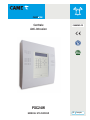 1
1
-
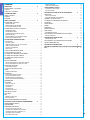 2
2
-
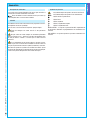 3
3
-
 4
4
-
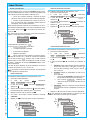 5
5
-
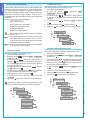 6
6
-
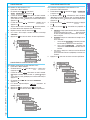 7
7
-
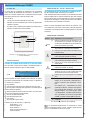 8
8
-
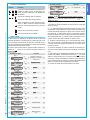 9
9
-
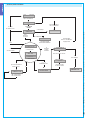 10
10
-
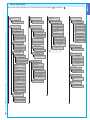 11
11
-
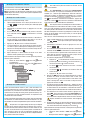 12
12
-
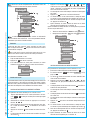 13
13
-
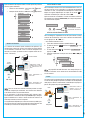 14
14
-
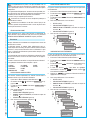 15
15
-
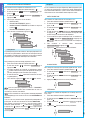 16
16
-
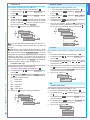 17
17
-
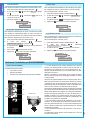 18
18
-
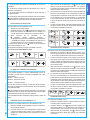 19
19
-
 20
20
-
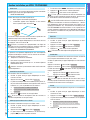 21
21
-
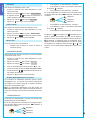 22
22
-
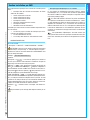 23
23
-
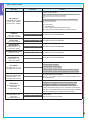 24
24
-
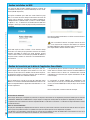 25
25
-
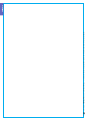 26
26
-
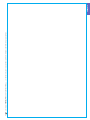 27
27
-
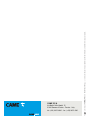 28
28
Documents connexes
-
CAME PROXINET, PXC48-96-200 Manuel utilisateur
-
CAME PXC Manuel utilisateur
-
CAME PROXINET, PXC48-96-200 Programming Manual
-
CAME CP6099WL Guide d'installation
-
CAME PROXINET Manuel utilisateur
-
CAME PROXINET Manuel utilisateur
-
CAME SCP Manuel utilisateur
-
CAME PROXINET Guide d'installation
-
CAME 846AA-0110 Programming Manual
-
CAME PXC Guide d'installation